Klaus Wölfel, Jingjing XU |
如何使用ERP5 VM
如何安装和使用ERP5虚拟机
设备要求
- VMware Player
- 硬盘空间:10 GB
- 可用内存:1,5 GB
从Sourceforge下载虚拟机
- sourceforge.net/projects/osoe/
- 下载文件:ERP5Release-x.x.x-osoe-vmx.zip
从Sourceforgesourceforge.net/projects/osoe/下载最新发布的ERP5 OSOE虚拟机:ERP5Release-x.x.x-osoe-vmx.zip
解压虚拟机
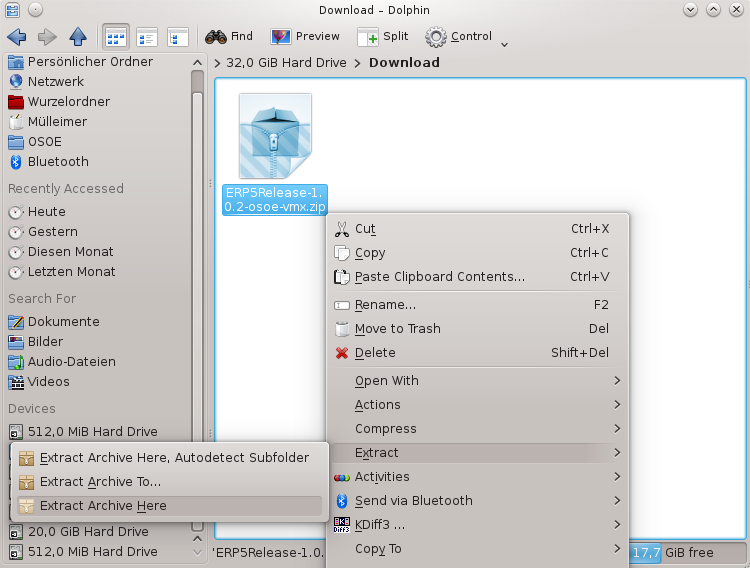
Extract(解压)下载的压缩文件ERP5Release-x.x.x-osoe-vmx.zip
打开ERP5Release文件夹
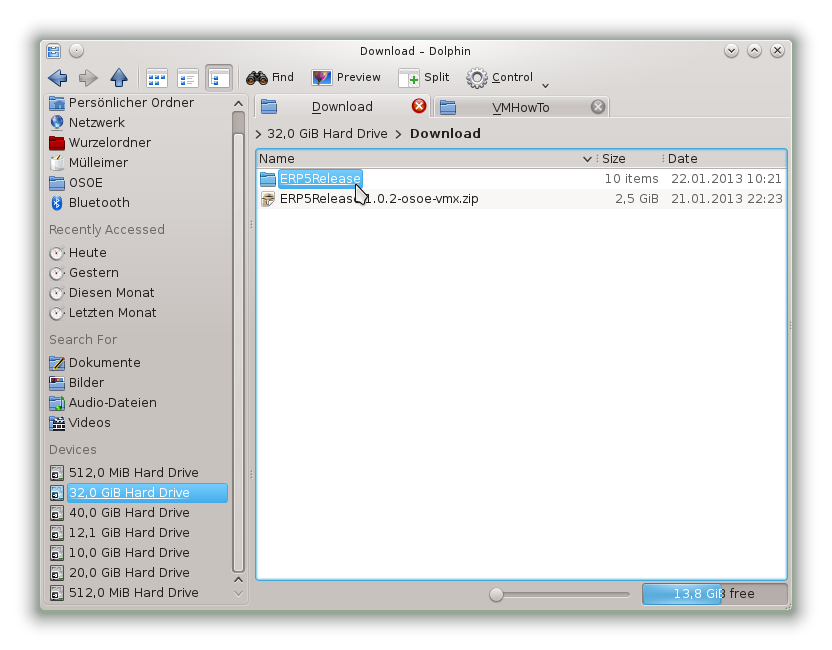
打开名为"ERP5Release"的已解压文件夹。
用VMware Player打开ERP5Release.vmx
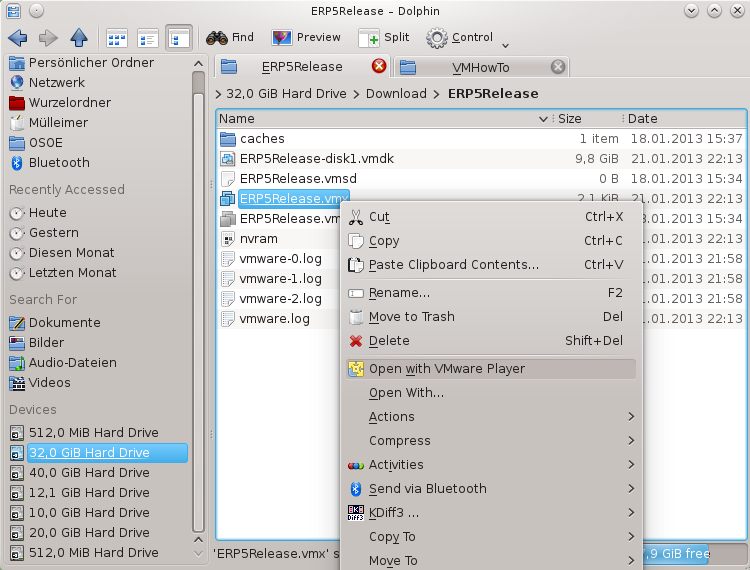
Open with VMware Player(用VMware Player打开)“ERP5Release.vmx”文件。
点击"I moved it(移动文件)"
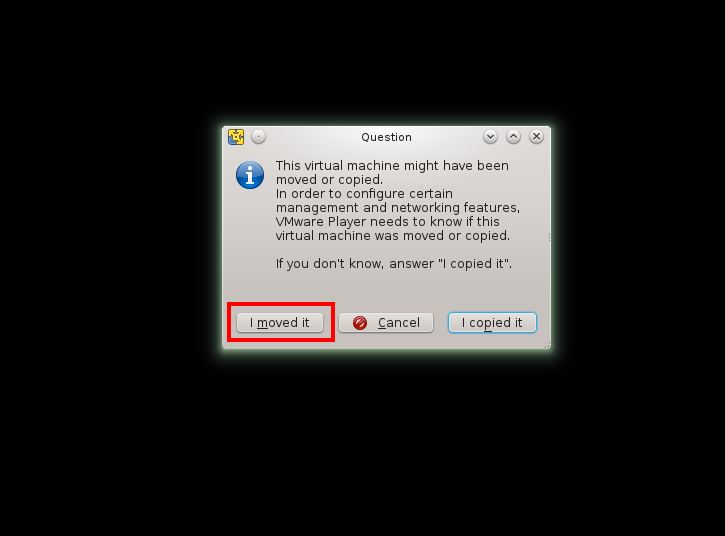
系统会弹出一个对话框问您是moved(已移动)还是copied(已复制)该虚拟机。您必须点击"I moved it(我已经移动该文件)",这样VMware Player才能保留预定的MAC地址,这将是虚拟机正常运行的关键操作。
点击并按确定键
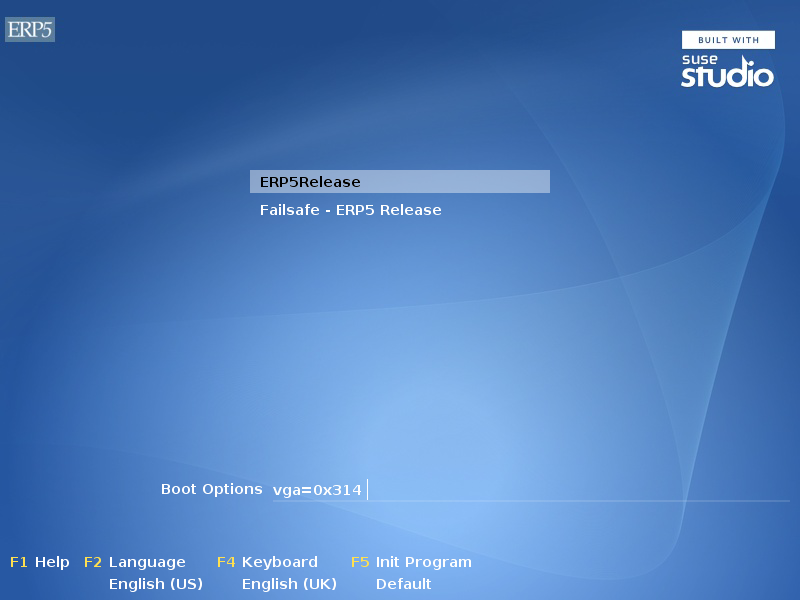
用鼠标点击虚拟机内部,并按确定键来启动它。
输入用户名"tux"
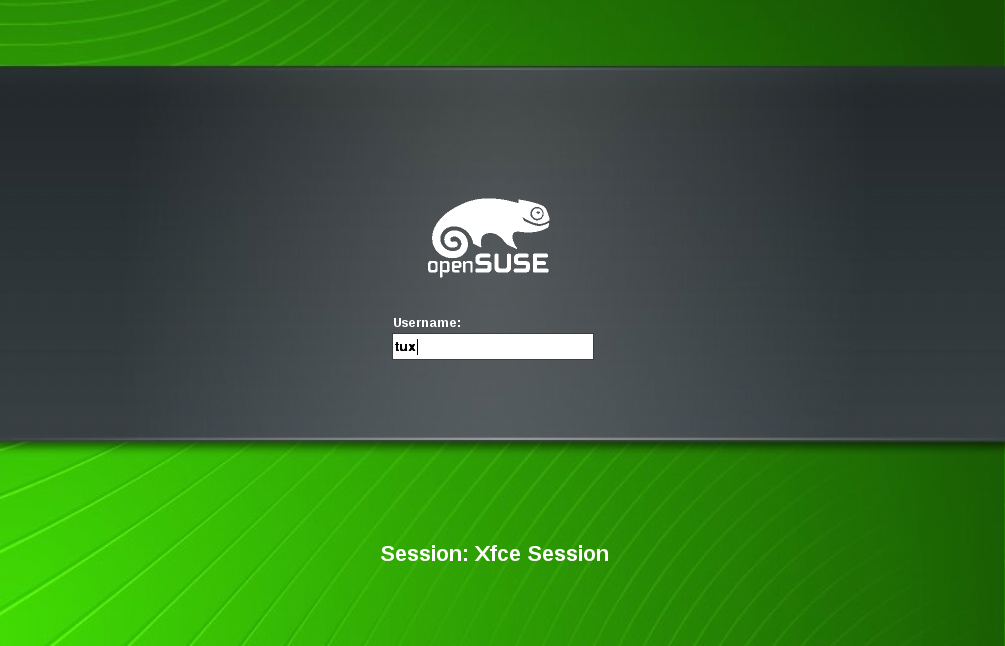
输入用户名Username"tux"
输入密码"linux"
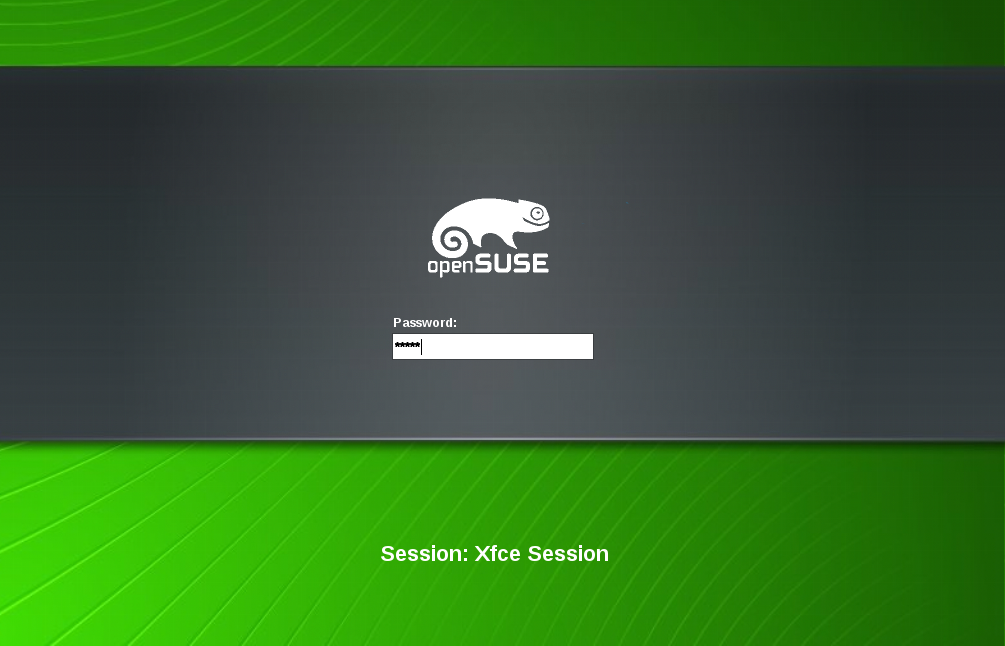
输入密码Password"linux"
课程材料和ERP5实例
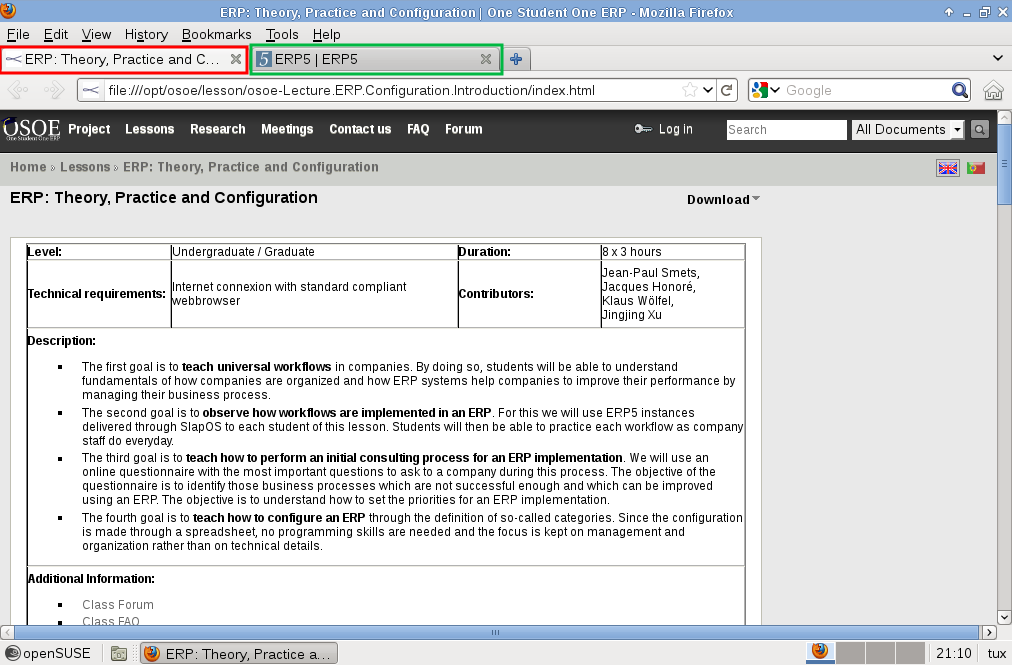
当您进入Firefox时,会看到两个标签页:一个是课程材料(ERP: Theory, Practice and Configuration),在这里您可以找到所有阅读材料和实践教程;另一个则是ERP5在线实例(ERP5 l ERP5)。注意:可能需要等15分钟才能开始使用ERP5实例。
点击ERP5标签页并登录
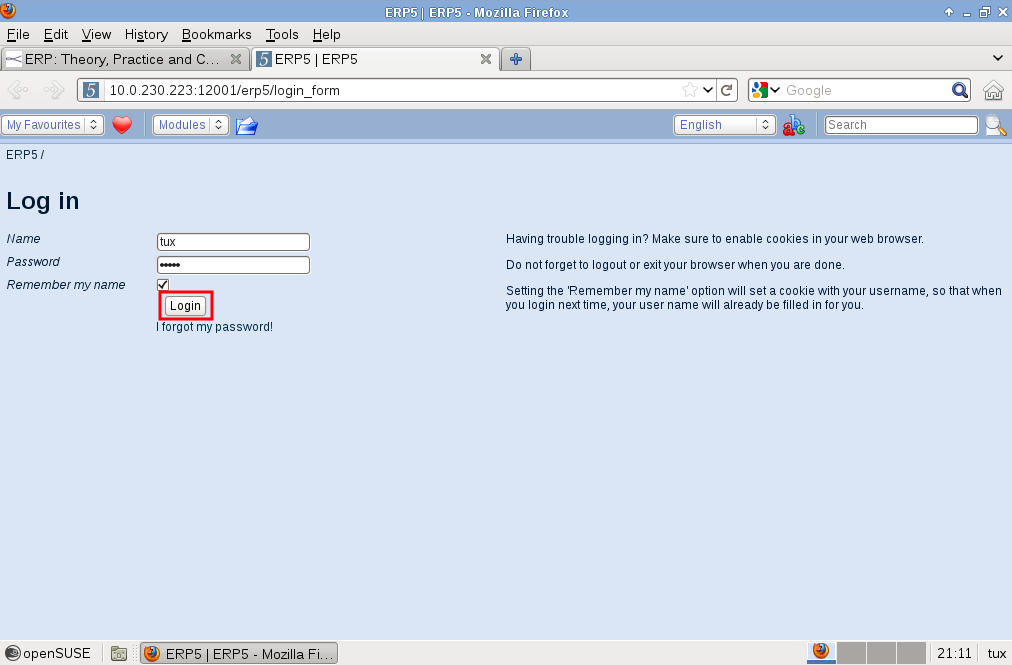
点击第二个名为ERP5的Firefox标签页,您将看到ERP5登入界面。用户名和密码已填写,它们和虚拟机的一致:用户名Name"tux"以及密码Password"linux"。之后请点击登入Login注意:可能需要等15分钟才能开始使用ERP5实例。
准备开始学习第一章
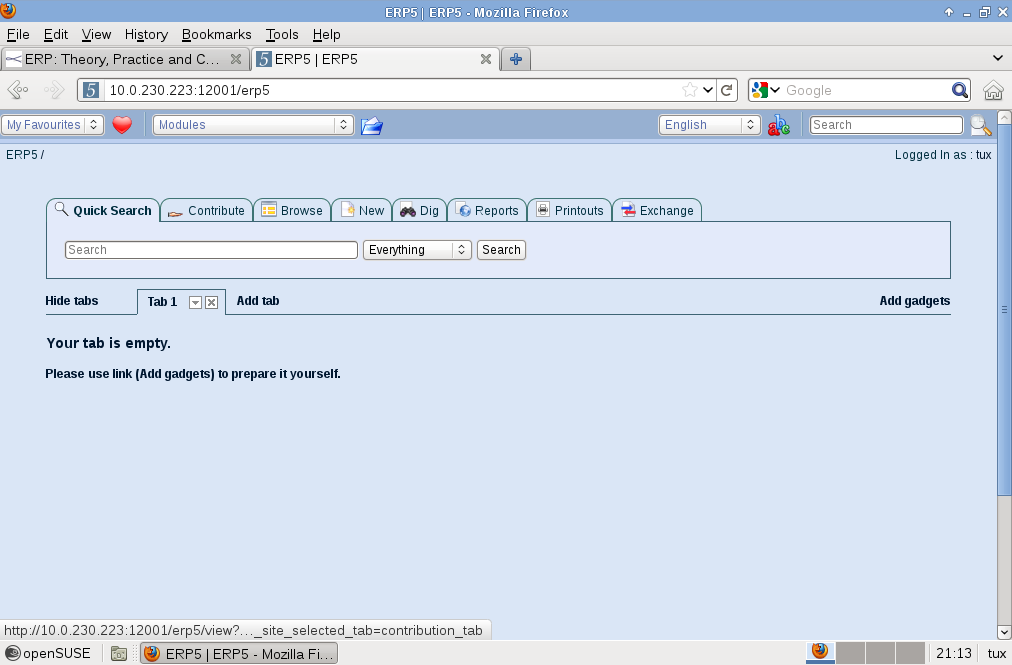
新在您已经登入您的ERP5。请从第一章开始进行您的OSOE课程。
Thank You

- Nexedi SA
- 147 Rue du Ballon
- 59110 La Madeleine
- France
- +33629024425
For more information, please contact Jean-Paul, CEO of Nexedi (+33 629 02 44 25).